Linux kører for langsomt? Sådan finder du årsagen
Har du nogensinde spekuleret på, hvorfor din Linux-computer kører langsomt i disse dage? På trods af høj overførselshastighed og kraftig hardware, tager det stadig for evigt at udføre eller behandle tjenester eller applikationer.
Din Linux-computer synes at være langsom på grund af nogle af følgende grunde:
- Mange unødvendige tjenester startede eller initialiserede ved starttidspunktet ved init-programmet
- Mange RAM-forbrugsprogrammer som LibreOffice på din computer
- Din (gamle) harddisk virker ikke, eller dens hastighed kan ikke følge med den moderne applikation
Før vi finder ud af, hvordan vi kan fremskynde en Linux-computer, skal vi vide, hvilke metoder der kan hjælpe os med at finde de tjenester, der startes ved opstartstid, processer, der kører med højere eller lavere prioriteter, CPU-sundhedstilstand, og om RAM'en er fyldt med meget flere data, end det kræver, og kontroller også, om swap-hukommelsesområdet er fyldt. Endelig skal vi også kontrollere, om harddisken fungerer godt.
Undersøg CPU Information
Det første skridt at tage, når du vil fremskynde en langsom Linux-computer, er at kontrollere CPU-oplysninger. Måske er hovedårsagen til, at din computer tager for evigt at køre LibreOffice, fordi din CPU-hastighed er betydeligt ikke nok til at køre tungvigtige applikationer.
Åbn en terminal og kør en af følgende kommandoer:
kat / proc / cpuinfo

lscpu

Ovenstående kommandoer viser detaljerede oplysninger om din CPU, såsom vendor_id, modelnavn, CPU MHZ, cache størrelse, mikrokode og bogomips.
Lad os gennemgå nogle vigtige detaljer om CPU-oplysninger.
- bogomips : betyder simpelthen Bogus Millions af instruktioner pr. sekund. Det er et frittstående program, der viser systemets ydeevne.
- modelnavn : Modelnavnet angiver producentens, modelens og hastigheden af CPU'en. I dette tilfælde har vi en Intel (R) Celeron (R) CPU, der har en hastighed på 1, 73GHz.
- cpu MHZ : cpu MHZ (MegaHertz) bruges til at måle transmissionshastigheden for kanaler, busser og computerens interne ur. I dette tilfælde er transmissionshastigheden 1733.329GHz.
Hvis du ikke er klar over, er Intel Celeron 1.73GHz CPU en gammel processor med lille processorkraft. For denne sag er det indlysende, at CPU overførselshastigheden er ret lav for denne computer i forhold til andre med multi-cores 2.8GHz CPU. Dette kan være grunden til, at vores Linux-computer er langsom, når du kører en tungvægt applikation.
Løsning
Når du har en gammel og langsom CPU, er den eneste løsning at skifte til en nyere. Lær, hvad du skal passe på, når du køber en ny processor.
Tjek for tjenester startet ved opstartstid
Der er forskellige metoder til at tjekke for tjenester startet ved starttidspunktet. Du kan bruge en af følgende kommandoer.
Denne kommando lister tjenester, der startede ved opstartstidspunktet:
service - status-alle

Denne kommando lister tjenester startet ved opstartstid. Det er kompatibelt med CentOS, Fedora og Redhat:
chkconfig --list

Denne kommando lister også på tjenester, der startes ved opstartstidspunktet:
initctl liste
initctl er et dæmon kontrol værktøj, der giver en systemadministrator mulighed for at kommunikere og interagere med Upstart-dæmon.

Hvis dit system bruger systemd, kan du bruge følgende kommando til at finde de tjenester, der kører ved opstartstid:
sudo systemctl list-unit-files --state = aktiveret
Løsning
For Linux distro, der bruger systemd, kan du bruge systemctl kommandoen til at administrere dine tjenester, så de ikke kører under opstartsperioden.
Undersøg CPU Load
Udover at tjekke for tjenester startet ved opstartstid, kan du også kontrollere, om din processor / CPU overbelastes med processer. Du kan bruge kommandoplappen til at kontrollere CPU-belastningen.
Den top kommando sorterer processer med den højeste brug på toppen. Som du kan se fra skærmbilledet nedenfor, kan du tydeligt identificere, hvilken proces / applikation der misbruger din CPU og dræbe det om nødvendigt ved hjælp af kill-kommandoen.

Løsning
Hvis du kører for mange programmer (både i forgrunden og baggrunden), og din CPU ikke er op til hinanden, er det bedst at lukke de programmer, du ikke bruger. Deaktiver også de programmer, du ikke bruger, fra at køre i baggrunden.
Alternativt kan du bruge preload til at indlæse almindeligt anvendte applikationer. Preload er en dæmon, der kører i baggrunden og analyserer ofte kørende applikationer.
Åbn en terminal og kør følgende kommando:
sudo apt-get installer preload
For brugere af Fedora og CentOS kan du bruge følgende kommando:
sudo yum installere preload
Preload virker i baggrunden. Således er der ingen grund til at tilpasse det. Preload indlæser et afsnit af almindeligt anvendte applikationer i hukommelsen for at sikre hurtigere belastning af disse applikationer.
Check for gratis hukommelsesplads
RAM er hvor almindeligt anvendte applikationer normalt gemmes. Du kan bruge den free kommando til at tjekke for hukommelsesoplysninger, såsom ledig plads til RAM og så videre. Mindre hukommelsesplads kan også påvirke computerens ydeevne.

Løsning
Enten opgraderer du din RAM eller erstatter dine hukommelsesintensive applikationer med lette alternativer. Applikationer som Libreoffice er ret hukommelsesintensive. I stedet for at bruge LibreOffice kan du bruge Abiword.
Kontroller, om harddisken er overarbejde
Er din harddisk lys konstant chugging sammen, men du har ingen idé om, hvad det gør? Mystisk input / output kan sikkert være et problem, så der er et iotop, værktøj kaldet iotop, specifikt er beregnet til at hjælpe med at diagnosticere denne slags problem.
Åbn en terminal og indtast kommandoen:
sudo apt installere iotop
For brugere af Fedora og CentOS kan du bruge følgende kommando:
sudo yum installere iotop
Et normalt, tomgangssystem skal være for det meste nulle over bordet, nogle gange med et par små udbrud, mens der skrives data, som i skærmbilledet nedenfor.

Hvis du dog kører et diskintensivt værktøj som find, vil du se dets navn og gennemgang angivet klart i iotop .

Nu kan du nemt finde ud af hvilket program der bruger din I / O, hvem sprang det, den hastighed dataene læses og meget mere.
Konklusion
Selvom der er mange ting, der potentielt kan forårsage system langsommelighed, er CPU, RAM og disk I / O bag det store flertal af præstationsproblemer. Brug af de metoder, der beskrives her, hjælper dig med at bestemme årsagen til dine ydeevneproblemer, og hvordan du kan rette dem.
Denne artikel blev første gang offentliggjort i september 2011 og blev opdateret i juni 2018.




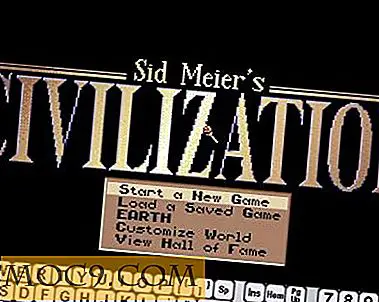
![iDraw - et billigere alternativ til Adobe Illustrator [Mac]](http://moc9.com/img/iDraw-Canvas.jpg)

